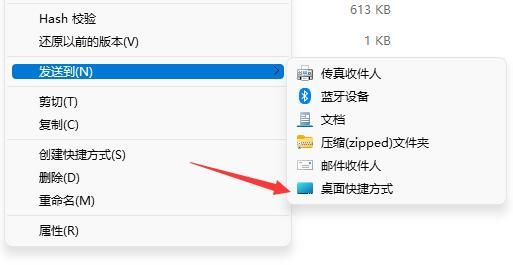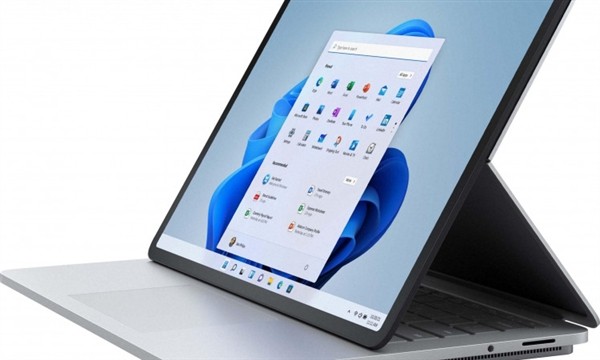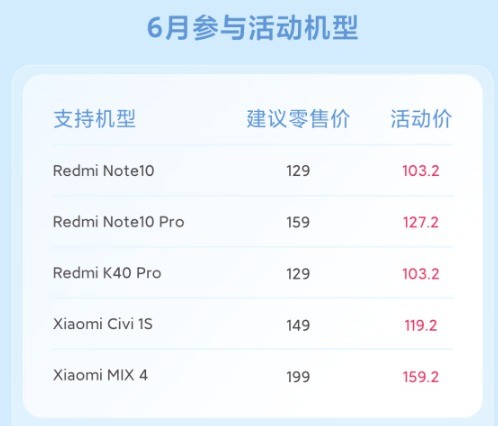win11下载的微信不在桌面怎么办?今天给大家带来的文章是win11下载的微信不在桌面的解决方案。目前还不清楚《老友记》和边肖是否会一起学习。
win11下载的微信不在桌面怎么办?
1.如果你还没有安装微信,那么运行安装程序(如图)。
: 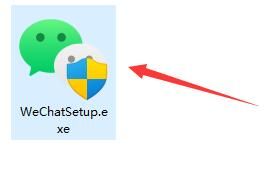 2.安装时,修改安装路径,点击“安装”(如图)。
2.安装时,修改安装路径,点击“安装”(如图)。
: 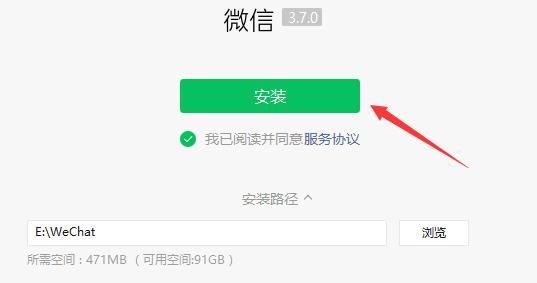 3.安装完成后,它应该会自动出现在桌面上(如图所示)。
3.安装完成后,它应该会自动出现在桌面上(如图所示)。
: 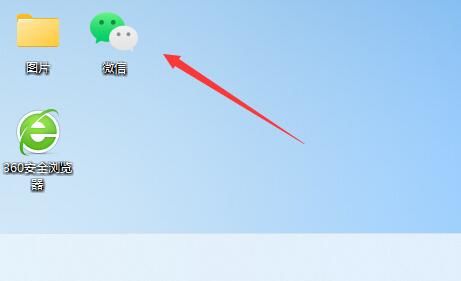 4.如果仍然不存在,打开“底部菜单”(如图)。
4.如果仍然不存在,打开“底部菜单”(如图)。
: 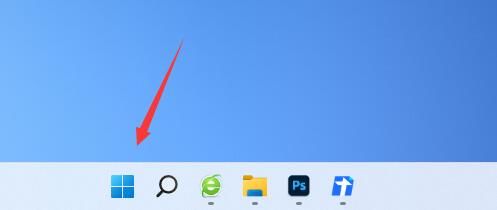 5.在上面搜索“微信”(如图)。
5.在上面搜索“微信”(如图)。
: 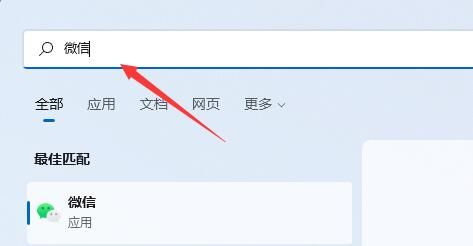 6.搜索完毕后,选择右边的“打开文件位置”(如图)。
6.搜索完毕后,选择右边的“打开文件位置”(如图)。
: 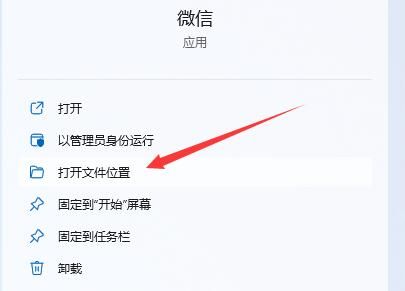 7.然后右键点击微信图标,选择“显示更多选项”(如图)。
7.然后右键点击微信图标,选择“显示更多选项”(如图)。
: 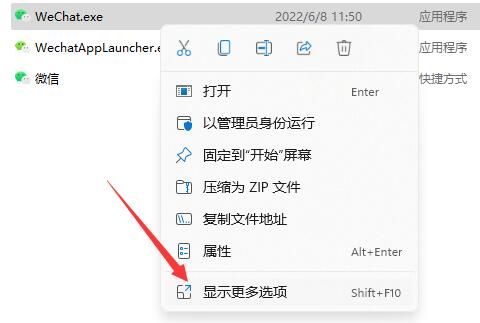 8.最后选择“发送到”,点击“桌面快捷方式”,将微信放到桌面上(如图)。
8.最后选择“发送到”,点击“桌面快捷方式”,将微信放到桌面上(如图)。